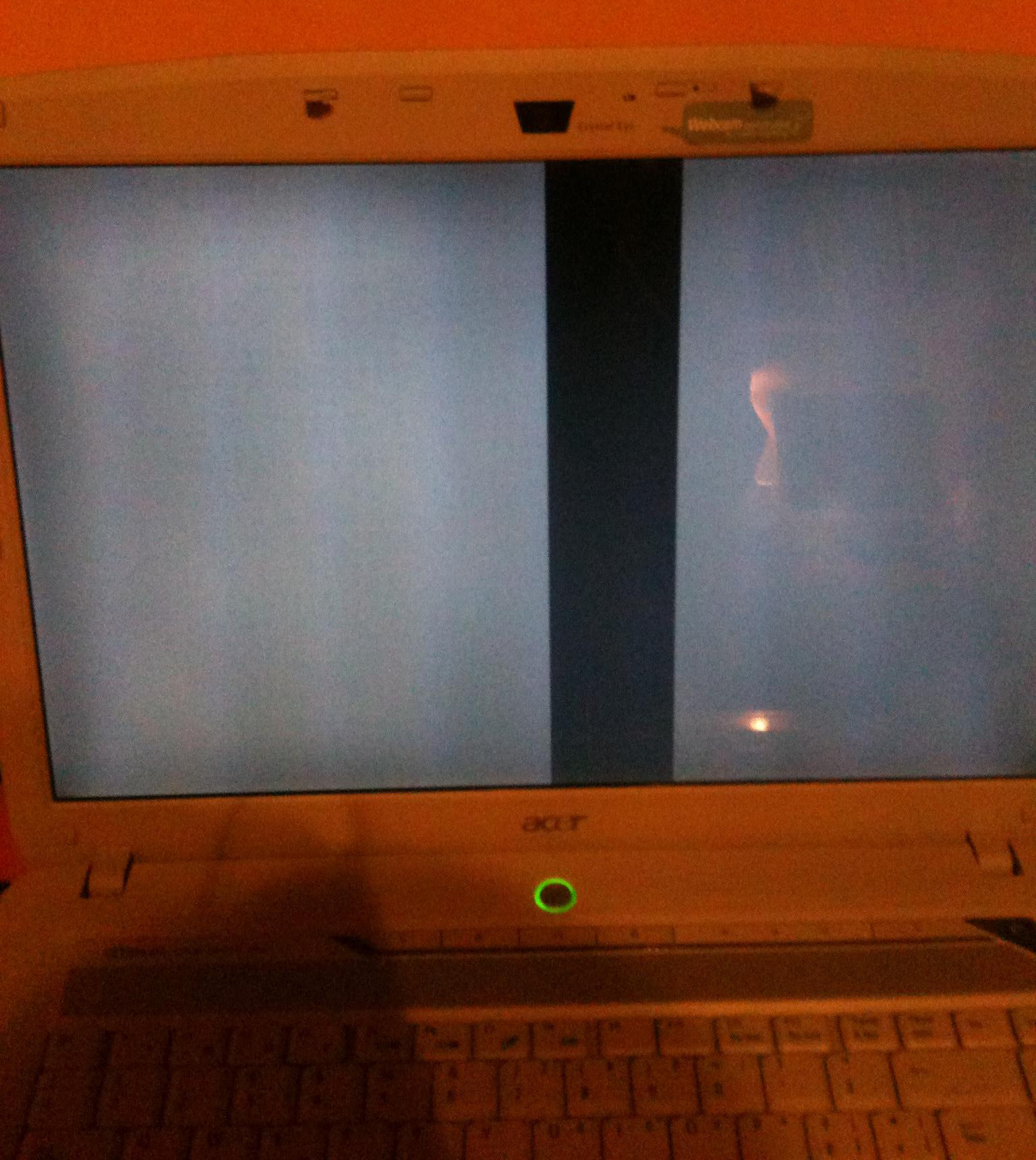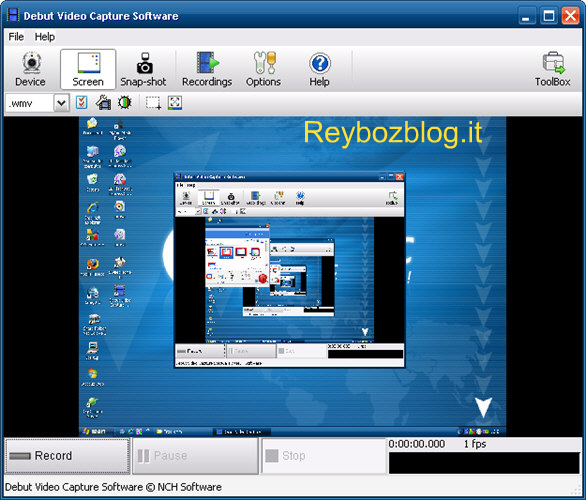Avevamo fra le mani un computer portatile più che defunto: La scheda grafica era partita e si capiva dal fatto che lo schermo appariva con evidenti artefatti grafici, del tipo:
- Schermate a bande oblique
- Schermate nere con fasci grigio/bianchi verticali o orizzontali
- Problemi grafici seri anche collegando schermi esterni
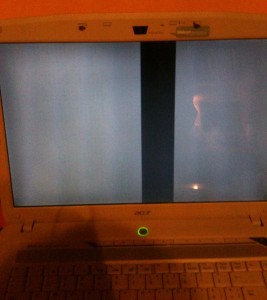
In sostanza non si vedeva un tubo.
Il portatile in questione era un Acer Aspire 5720, e i problemi erano legati alla sua scheda video: una NVIDIA GeForce 8400M GS.
Probabilmente se avete un computer portatile abbastanza vecchio, che monta una scheda grafica NVIDIA, con questo problemi, ed è fuori garanzia, e non riuscite a farlo aggiustare, l’unica cosa che rimane da fare prima di buttarlo è di iniziare a cucinare :D
L’Oven Trick
L’Oven Trick è il cosiddetto trucchetto del forno spopolato sul web. In pratica alcune vecchie schede grafiche NVIDIA sono nate male: I materiali usati per le saldature non sopportano le alte temperature. Quindi usando molto il PC, può capitare che esso si scaldi troppo e deteriori queste saldature, producendone i problemi che abbiamo detto.
Ebbene su internet è ormai dimostrato che ci sono buone speranze di recuperare questa scheda grafica, infornandola a 200° per 20 minuti! :lol:
Questo, è l’Oven Trick.
Are you fu*** kidding me?
Sembra uno scherzo, ma l’Oven Trick sembra funzionare nella maggior parte dei casi. In pratica il fatto di mettere la scheda grafica in un forno, fa sciogliere e ri-solidificare le micro-saldature. Se avete fortuna insomma, continuerete a usare il PC.
Per la cronaca, abbiamo testato l’Oven Trick sulla scheda grafica scritta in alto, e al primo tentativo ha funzionato: Finalmente si vedeva lo schermo.
Incredibile. Vero?
Per ovvi motivi ripetiamo che questa dovrebbe essere l’ultima cosa da tentare prima di buttare la scheda grafica.
Insegnami a farlo
Cerca su Youtube qualcuno che abbia avuto la tua stessa brutta esperienza, ad esempio:
“Oven Trick” + Modello NVIDIA + Nome computer
Questo per noi è andato bene:
Buona cottura!